|
1)
Imposta il colore di
primo piano #c3a374
colore di sfondo
#693a37
Crea
un gradiente lineare
con queste
impostazioni
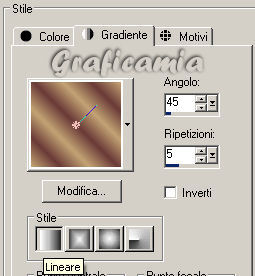
2)
Apri il tube
ivy_06template
Shift
+ D (maiuscolo + D)
e chiudi l'originale
Seleziona il livello
layer 1 e riempi con
il gradiente
posizionati ora sul
livello layer 2
3)
Regola tonalità e
saturazione -
Viraggio con queste
impostazioni
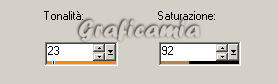
4)
Apri il tube
NewYear-Torta -
copia incolla come
nuovo livello
Regola tonalità e
saturazione -
Viraggio come al
punto 3
Immagine
ridimensiona 3 volte
all' 85% tutti i
livelli non
selezionato
posizionarlo cosi:

5)
Apri il tube
hjr_loveballoon -
copia incolla come
nuovo livello e
posizionarlo cosi
Immagine
ridimensiona all'
85% - tutti i
livelli non
selezionato

6)
Apri il tube
IDIMistcouple .
copia incolla come
nuovo livello
Immagine
ridimensiona 2 volte
all' 85% tutti i
livelli non
selezionato
posizionalo cosi:

7)
Apri il tube
hjr_misted_fireworks
- copia incolla come
nuovo livello
posizionalo in alto
a sinistra

8)
Apri il tube
hjr_champagneglazen
- copia incolla come
nuovo livello
Immagine
ridimensiona 2 volte
all' 85% - tutti i
livelli non
selezionato
9)
Effetti - effetti 3D
sfalza ombra

posizionarlo in
basso a sinistra

10)
Immagine aggiungi
bordura 2 pixel
simmetriche colore
nero
11)
Immagine aggiungi
bordura con queste
impostazioni

12)
Seleziona il bordo
bianco con la
bacchetta magica
e
riempi con il
gradiente
lascia selezionato
13)
Effetti - effetti di
trama - trama -
serca la trama
bacseamless1
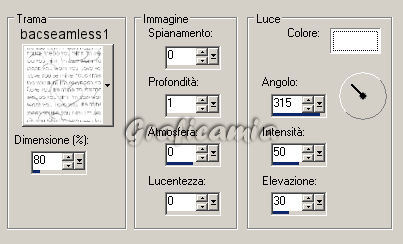
Mantieni selezionato
14)
Effetti - effetti 3D
- ritaglio

15)
Ripeti l'effetto
ritaglio con
Verticle e
Orizzontale -5
16)
Apri il tube
newyearskilt - copia
incolla come nuovo
livello
posizionarlo a
destra nella cornice
17)
Apri la scritta
Happy New Year -
copia incolla come
nuovo livello
Immagine
ridimensiona 2 volte
all' 85% - tutti i
livelli non
selezionato
Immagine ruota per
gradi 20 a sinistra
e posizionala sotto
alla destra

18)
Apri la scritta 2010
- copia incolla come
nuovo livello
Immagine ruota per
gradi 90 a sinistra
e posizionala
nell'etichetta

Dovresti avere
questo

19)
Modifica copia
unione
Apri
Animation modifica
incolla come nuova
animazione
Duplica l'immagine
fino ad avere 16
fotogrammi
clicca sul primo per
selezionarlo -
modifica seleziona
tutto
20)
Apri ora
l'animazione delle
bollicine
Modifica seleziona
tutto - modifica
copia
Ritorna alla tua
immagine - modifica
incolla nel
fotogramma
selezionato
incollale 6 volte in
modo da avere un pò
di bollicine
Salva
in formato GIF

Le mie
traduzioni sono
registrate su:

|